QKSee skulle kunne optimere indlæsningshastigheden af billederne på de hjemmesider, du besøger, men der er nogle bivirkninger, som du ikke vil bryde dig om. Og på grund af de ulemper kategoriserer man QKSee som et adware, som du bør fjerne fra din computer.
Ads By Qksee hurtige links
- Derfor er QKSee skadeligt
- Hvorfor skal man ikke klikke på Ads by QKSee?
- Hvordan sletter man QKSee adware på en effektiv måde?
- Automatiske fjernelsesværktøjer til Malware
- Sådan fjernes Ads by QkSee ved hjælp af Windows Kontrolpanel
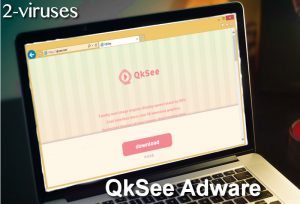
(Win)
Bemærk: Denne Spyhunter-prøveversion tilbyder gratis at finde parasitter, såsom Ads by QkSee, samt hjælpe med deres fjernelse. begrænset prøveversion tilgængelig, Terms of use, Privacy Policy, Uninstall Instructions,
Hvis du selv har installeret denne applikation og synes, at den er brugbar, skal du endelig fortsætte med at bruge den. Men du skal være opmærksom på, at den kan få dine personlige data til at sive ud og endda infiltrere andet malware i dit system, så det er på egen risiko.
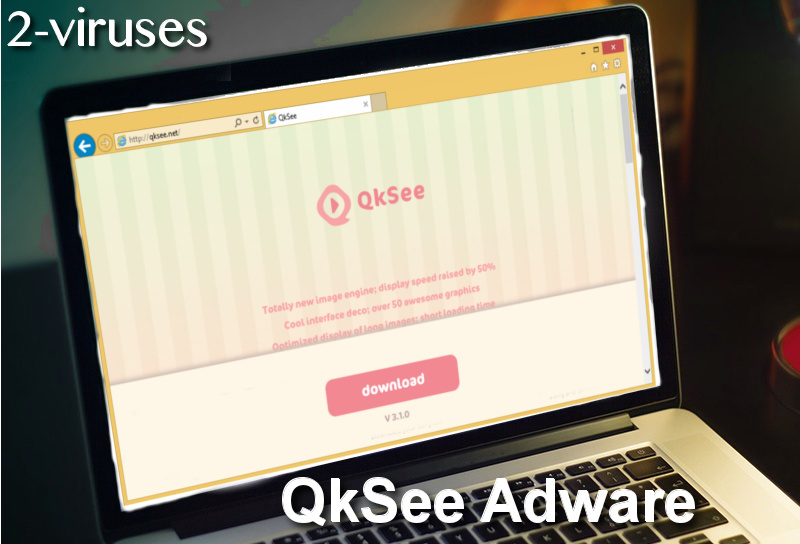
Vi anbefaler alle de brugere, som gerne vil passe på deres it-sikkerhed og personlige data, at de fjerner QKSee så hurtigt som muligt. Hvis du ikke har nogen anelse om, hvordan du gør det, så skal du bare læse videre, for i denne artikel vil vi udstyre dig med de mest almindelige metoder, der bruges til at fjerne en infektion som denne. Vi vil ligeledes fortælle dig, hvordan du øger det samlede sikkerhedsniveau på din computer, så det ikke sker igen.
Derfor er QKSee skadeligt
Som det fremgår af navnet skulle du med QKSee hurtigt kunne se forskellige billeder online og på den måde få en bedre websøgning. Desværre er funktionaliteten ved dette gratis værktøj højst tvivlsom. Vi kan ikke bekræfte, at du rent faktisk vil få del i de lovede fordele. Men vi kan forsikre dig om, at det vil oversvømme din webbrowser med uønskede annoncer.
Eftersom det er klassificeret som et adware, vil det helt bestemt vise forskellige annoncer i din webbrowser. Disse annoncer, som QKSee adware leverer, kan fremkomme i forskellige former, såsom bannerreklamer, pop-ups, i-tekstannoncer og endda et nyt vindue/Ny fane-annoncer.
Denne infektion sigter direkte efter webbrowsere, og derfor fungerer den som en browsertilføjelse, der passer til alle mest populære webbrowsere, herunder Microsoft Edge, Mozilla Firefox, Google Chrome osv. Den vil også placere nogle skadelige filer direkte på harddisken i den inficerede computer, så hvis du gerne vil fjerne denne trussel helt og aldeles, er du nødt til både at fjerne den fra den webbrowser, du anvender, og selve computeren.
Hvis det ikke er nok til at få dig til at fjerne dette skadelige værktøj, så bør du også vide, at det kan finde på at indsamle oplysninger om dig, selv privat information. Det er noget, diverse malwareinfektioner praktiserer, for udviklerne af dem tjener penge på at sælge de indsamlede data til tredjeparter. Så når det så er sagt, hvis du beholder QKSee adware installeret på din computer, kan det medføre tab af meget vigtige oplysninger.
Hvorfor skal man ikke klikke på Ads by QKSee?
Annoncerne, der vises af QKSee adware, tilbyder dig som regel nogle gode tilbud, hvor du enten kan købe noget eller vinde en præmie helt gratis. Og du kan sikkert gætte, at det blot er et billigt trick, der skal fange din opmærksomhed og få dig til at klikke på en af annoncerne. Forskellige adwareinfektioner såsom GetCouponsFast og Best Coupons pop-ups anvender den samme teknik, nemlig at lokke brugerne med fantastiske tilbud.
Men det kan desværre koste dig en hel del, hvis du klikker på en annonce, der kommer fra QKSee adware. Det er ingen hemmelighed, at diverse it-kriminelle ikke har adgang til lovlige reklamenetværk. Så derfor benytter de sig af adwarenetværk som dette til at fremme produkter og øge trafikken til hjemmesider. Det betyder, at du pludselig kan befinde dig på en hjemmeside, der er farlig, og du kan endda ende med at blive snydt.
Det er også muligt, at QKSee reklamerer for forskellige brugbare, gratis værktøjer, der i virkeligheden er rogue, som det kaldes. På den måde kan du komme til at installere yderligere uønsket software på din computer.
Hvordan sletter man QKSee adware på en effektiv måde?
Den umiddelbart bedste metode til at håndtere en skadelig applikation som denne er at scanne systemet med et anti-malwareprogram. Der findes masser af gratis værktøjer online, men vi anbefaler, at du enten vælger Reimage eller SpyHunter. Disse programmer har en stor virusdatabase og en avanceret scanningsmaskine, så de har ingen problemer med omgående at finde og automatisk fjerne QKSee adware.
Efter fjernelsen er du også nødt til at ændre nogle indstillinger i den webbrowser, som er blevet inficeret. Nogle gange er anti-malwareprogrammet i stand til at genoprette dem. For at hjælpe dig med det har vi kreeret en trinvis QKSee adware virusfjernelsesvejledning, som du finder herunder.
Automatiske fjernelsesværktøjer til Malware
(Win)
Bemærk: Denne Spyhunter-prøveversion tilbyder gratis at finde parasitter, såsom Ads By Qksee, samt hjælpe med deres fjernelse. begrænset prøveversion tilgængelig, Terms of use, Privacy Policy, Uninstall Instructions,
Sådan fjernes Ads by QkSee ved hjælp af Windows Kontrolpanel
Mange hijackere og adware såsom Ads by QkSee installerer nogle af deres egne komponenter som almindelige Windows programmer samt ekstra software. Denne del af malware kan afinstalleres fra Kontrolpanelet. Du kan få adgang til det, ved at gøre følgende:
- Start → Kontrolpanel (ældre Windows) eller tryk på Windowstasten → Søg og indtast Kontrolpanel (Windows 8);

- Vælg Afinstaller Program;

- Gå igennem en programliste og vælg poster, der har forbindelse til Ads by QkSee

- Klik Afinstaller knappen.

- I mange tilfælde er anti-malware programmer bedre til at finde relaterede parasitter, så derfor anbefaler jeg, at man installerer Reimage og Spyhunter, som kan identificere andre programmer, der kan være en del af denne infektion.

Denne metode vil ikke fjerne nogle browser plugins, så derfor skal du fortsætte til den næste del af fjernelsesvejledningen.
Fjernelse af Ads by QkSee fra dine browsere
TopFjern ondsindede udvidelser fra Internet Explorer
- Klik på Tandhjulsikonet -> Administrer Tilføjelser.

- Gå igennem Værktøjslinjer og udvidelser. Fjern alt, der har forbindelse med Ads by QkSee samt elementer, du ikke kender, som ikke er lavet af Google, Microsoft, Yahoo, Oracle eller Adobe.

- Luk Indstillinger.
(Valgfri) Nulstil din browsers indstillinger
Hvis du stadig har problemer i forbindelse med Ads by QkSee, så nulstil indstillingerne i din browser til standard indstillingerne.
- Klik på Tandhjulsikonet -> Internet indstillinger

- Vælg fanen Avanceret og klik på Nulstil.

- Vælg en ”Slet personlige indstillinger” afkrydsningsboks og klik på Nulstil.

- Klik på Luk i bekræftelsesboksen, og luk derefter din browser.

Hvis du ikke kan nulstille dine browserindstillinger og problemet fortsætter, så scan dit system med er anti-malware program.
TopFjernelse Ads by QkSee fra Chrome
- Klik på menu knappen i øverste højre hjørne i Google Chrome vinduet. Vælg ”Indstillinger”.

- Klik på ”Udvidelser” til venstre i menuen.
- Gå listen med udvidelser igennem og fjern programmer, som du ikke har brug for, især dem, der ligner Ads by QkSee. Klik på affaldsspand-ikonet ved siden af Ads by QkSee eller andre tilføjelser, som du gerne vil fjerne.

- Klik på ”Fjern” i bekræftelsesvinduet.

- Hvis du ikke er sikker, kan du deaktivere dem midlertidigt.

- Genstart Chrome.
(Valgfri) Nulstil din browsers indstillinger
Hvis du stadig har problemer i forbindelse med Ads by QkSee, så nulstil dine browserindstillinger til standard indstillingerne.
- Klik på Chrome menuen (tre horisontale linjer) og vælg Indstillinger.

- Rul ned til bunden af siden og klik på ”Nulstil indstillinger”.

- Klik på Nulstil i bekræftelsesboksen.

Hvis du ikke kan nulstille dine browserindstillinger og problemet fortsætter, så scan dit system med et anti-malware program.
TopFjernelse Ads by QkSee fra Firefox
- Klik på menu knappen øverst i højre hjørne af Mozilla vinduet og vælg ”Tilføjelser” ikonet (eller tast Ctrl+Shift+A på dit tastatur).

- Gå listen med Udvidelser og Tilføjelser igennem, og fjern alt, der har forbindelse med Ads by QkSee samt elementer, du ikke genkender. Hvis du ikke kender udvidelsen og den ikke er lavet af Mozilla, Google, Microsoft, Oracle eller Adobe, så har du nok ikke brug for den.

(Valgfri) Nulstil din browsers indstillinger
Hvis du stadig har problemer i forbindelse med Ads by QkSee, så nulstil indstillingerne i din browser til standard indstillingerne.
- Klik på menu knappen øverst i højre hjørne af Mozilla vinduet. Klik på ”Hjælp”.

- Vælg Fejlfinding information i Hjælp menuen.

- Klik på Nulstil Firefox.

- Klik på Nulstil Firefox i bekræftelsesboksen. Mozilla Firefox vil lukke og ændre indstillingerne til standard.

Hvis du ikke kan nulstille dine browserindstillinger og problemet fortsætter, så scan dit system med et anti-malware program.
TopSådan fjerner man Ads by QkSee fra Microsoft Edge:
- Åbn Microsoft Edge og klik på Mere (de tre prikker øverst til højre på skærmen), vælg derefter Indstillinger.

- I vinduet Indstillinger klikker du på Vælg, hvad der skal ryddes.

- Vælg alt det, du gerne vil fjerne og klik på Ryd.

- Højreklik på Start og vælg Jobliste.

- I fanen Processer højreklikker du på Microsoft Edge og vælger Gå til detaljer.

- I Detaljer kigger du efter poster kaldet Microsoft Edge – højreklik på hver af dem og vælg Afslut job for at sætte en stopper for de poster.

TopFjernelse Ads by QkSee fra Safari (Mac OS X)
- Klik på Safari menuen.
- Vælg Præferencer.

- Klik på fanen Udvidelser.
- Klik på Afinstaller tæt på Ads by QkSee. Fjern ligeledes alle andre ukendte eller mistænkelige poster. Hvis du ikke er sikker på, om du har brug for udvidelsen eller ej, kan du blot fjerne fluebenet i Aktiver afkrydsningsboksen, for at deaktivere udvidelsen midlertidigt.

- Genstart Safari.
(Valgfri) Nulstil din browsers indstillinger
Hvis du stadig har problemer i forbindelse med Ads by QkSee, så nulstil indstillingerne i din browser til standard indstillingerne.
- Klik på Safari menuen øverst i venstre hjørne af skærmen. Vælg Nulstil Safari.

- Vælg hvilke indstillinger, du gerne vil nulstille (normalt er alle afkrydset på forhånd) og klik på Nulstil.

Hvis du ikke kan nulstille dine browserindstillinger og problemet fortsætter, så scan dit system med et anti-malware program.
































